WPS怎么转Word?
WPS转Word可通过“另存为”功能实现:打开WPS文字文档,点击左上角“文件”→“另存为”,选择“.doc”或“.docx”格式保存,即可将WPS格式转换为Word格式,兼容Microsoft Word使用。

使用另存为功能将WPS转为Word格式
如何通过WPS文字另存为.docx文件
打开WPS文档进入文件菜单: 首先在WPS中打开需要转换的文档,点击左上角的“文件”按钮,会弹出功能菜单,从中选择“另存为”进入格式选择页面。该功能适用于所有WPS文字版本,无需插件支持。
选择保存类型为.docx格式: 在“另存为”窗口中,点击“保存类型”下拉菜单,选择“.docx(Word文档)”或“.doc(Word 97-2003文档)”作为输出格式。建议优先选择.docx以获得更好的兼容性,尤其适配新版Word。
设置保存路径并确认操作: 选择目标保存位置后,点击“保存”按钮即可完成转换。文档将以Word格式保存在指定位置,打开时即可使用Microsoft Word或其他支持的编辑软件查看与编辑,无需再次调整格式。
.wps格式另存为Word文件的兼容性说明
WPS格式与Word基本结构相近: .wps是WPS文字的专有格式,其排版逻辑和Word的.doc/.docx类似,因此在转换过程中,大部分文字、段落、标题等基础内容可顺利保留,适合日常办公文档的互换使用。
复杂元素可能略有差异: 在转换过程中,部分复杂的对象如特定样式的表格、艺术字、批注、页眉页脚格式等可能在Word中显示略有不同,建议转换后仔细检查重要内容,尤其是用于正式场合的文档。
Word能正常打开.wps转出文件: 经过另存为处理后生成的.doc或.docx文件可以直接在Microsoft Word中打开,无需任何插件或工具,适合用户跨平台办公与文件共享使用,提升文件兼容性和通用性。
在WPS中批量转换为Word文档的方法
如何批量处理多个WPS文件转换为Word
使用WPS自带的批量转换工具: 打开WPS Office套件中的“工具”或“特色功能”模块,找到“批量处理”选项,点击进入后选择“格式转换”功能,可将多个.wps文档一次性转换为.doc或.docx格式,省去手动逐个操作的时间。
添加多个WPS文件至转换列表: 在批量转换界面中点击“添加文件”按钮,将本地多个.wps格式文档全部导入。支持批量选择或拖拽操作,适合处理多个报告、表单或合同等类型文件。
选择Word格式并开始转换操作: 设置输出格式为.doc或.docx,并选择保存路径后,点击“开始转换”。系统会自动处理全部文件并统一导出为Word格式,确保效率与文件格式一致性,适合批量归档或整理资料使用。
使用WPS批处理工具转换文档格式步骤
进入WPS批量处理功能界面: 打开任意WPS组件,点击右上角“更多功能”或“特色工具”入口,选择“文档工具箱”下的“批量处理”,进入专门的格式转换功能页面,该工具支持文字、表格等多类文件。
选择转换类型为文档格式转换: 在功能列表中选择“文档格式转换”项,进入后可选择输入文件类型(如.wps)和输出目标格式(如.docx),根据需求自定义转换规则与设置选项。
执行转换并查看导出结果: 点击“开始转换”后,WPS会自动批量处理所有文件,并在设置的保存路径中生成新的Word文档。完成后可统一校对内容,确保排版、段落和字体无明显偏差,便于后续使用或分享。

WPS转Word后文档格式是否会改变
转换后段落、字体、页边距是否一致
基本排版结构能保持一致: 使用WPS将文档另存为Word格式(.doc 或 .docx)后,段落结构、字体设置、标题层级等基本排版信息通常会完整保留,适合通用办公文档的跨平台使用。
字体兼容性取决于系统字体库: 如果原文档使用的是WPS默认字体,如“方正”、“微软雅黑”等,而目标电脑缺乏这些字体,打开转换后的Word文件时可能会被系统替换为其他字体,导致略微排版变化。
页边距和纸张设置大多不变: 转换过程中WPS会保留原始的纸张尺寸、页边距、页眉页脚等设置,一般不会出现明显错位,但建议在打印或正式提交前进行一次格式预览确认。
如何避免转换导致格式错乱的问题
使用标准字体和段落样式: 在WPS中编辑文档时尽量使用常见字体(如宋体、Arial、Times New Roman)和标准段落样式,避免使用特殊模板或嵌入字体,以提升在Word中的显示兼容性。
避免使用复杂图文混排元素: 多图层、文本框、表格嵌套等复杂排版结构在转换后可能出现位置漂移或换行错乱,建议在WPS中进行格式优化,或将图文组合转为图片插入以保持视觉一致。
转换后进行二次排版检查: 完成WPS转Word操作后,应使用Word打开文件仔细检查标题、行距、分页、表格边框等是否正常,必要时手动微调,尤其是在对格式要求严格的正式文档中更为重要。
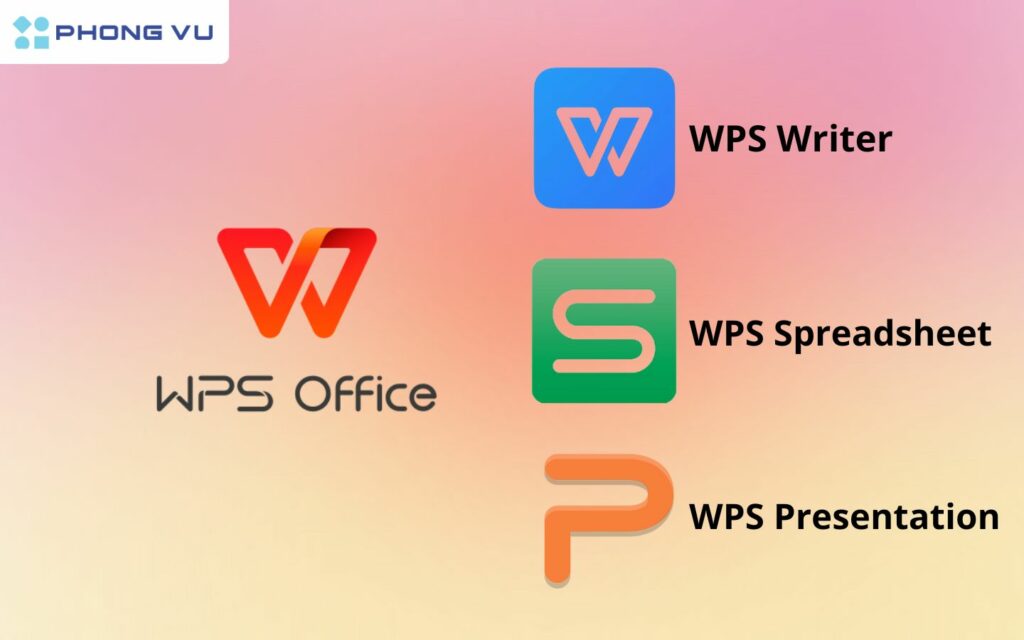
手机端如何将WPS转为Word文件
安卓手机如何在WPS App中导出为Word
打开需要转换的WPS文档: 在安卓手机上启动WPS App,点击“文档”或“最近”列表,找到要转换的.wps文件并打开。确认内容无误后准备执行导出操作,适用于日常报告、简历、协议等文件。
点击右上角“工具”或“文件”按钮: 在文档界面中,点击右上角的“工具”或“三个点”图标,找到“另存为”或“导出”选项。在弹出的格式列表中选择“Word文档(.doc或.docx)”。
选择保存路径并完成导出操作: 设定文件保存的位置,可选本地存储或云文档,点击“确认”或“保存”按钮。导出的Word文档即可在其他设备上使用Microsoft Word等程序打开,方便跨平台协作。
苹果手机使用WPS另存为Word的方法
在iPhone上打开WPS文档: 打开WPS App,进入“最近”或“文档”选项卡,点击需要转换的.wps格式文档,进入编辑界面后准备导出,确保内容和排版已整理完成。
点击“更多”按钮进入导出界面: 点击右上角“···”或“更多”按钮,在弹出的菜单中选择“另存为”功能。系统会弹出格式选项,在其中选择“Word格式”进行格式转换。
保存至文件或分享给他人: 设置保存路径,可将转换后的文件保存在“文件”App的本地位置,或选择“分享到微信、邮箱、云盘”等方式发送出去,适合文件提交、远程协作或备份操作。
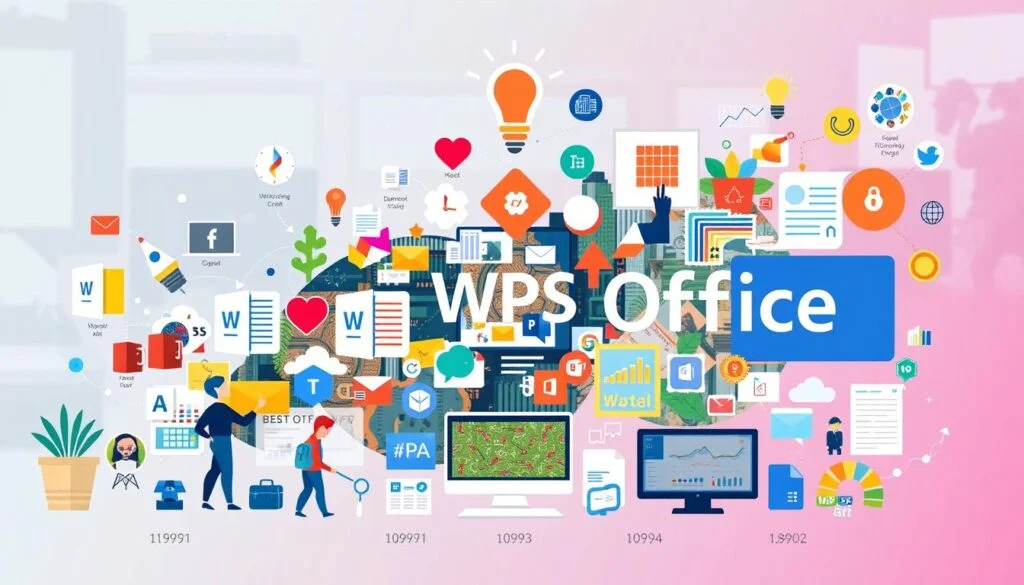
WPS转Word后如何保持原文件排版
设置统一样式提升转换排版稳定性
使用内置样式避免手动格式混乱: 在WPS文字中使用“标题1”“正文”“引用”等内置样式,而非逐段设置字体、字号、间距。统一样式在转换为Word格式时能保持一致,减少排版错乱风险。
统一字体与行距设置: 在文档开始前设置默认字体(如宋体、Arial)和统一行距(如1.5倍行距),避免段落间样式混杂。统一的字体和段落结构有助于在转换后维持原始排版效果。
避免嵌入非标准字体或插件元素: 某些WPS字体或特殊对象(如控件、图表插件)在Word中不兼容,可能会出现换行错位、字体替代等问题。建议使用通用字体,并避免使用WPS专有组件。
使用模板规范化WPS与Word格式一致
选用兼容Word的标准模板: 在WPS中创建文档时,可选择官方提供的Word兼容模板,如“简历模板(Word版)”“标准合同模板”等,这些模板排版逻辑与Word保持高度一致,转换后误差最小。
自定义模板并多次复用: 用户可根据自身需求设计一个标准模板,设置好页边距、标题样式、页码位置等,然后保存为WPS模板文件。今后每次写作直接使用该模板,确保所有文档排版统一,便于转换。
转换前预览并模拟Word视图: WPS支持“页面视图”或“打印预览”功能,转换前先以接近Word的方式检查页面布局、分页符、表格对齐等细节,及时调整可显著降低转换后的排版误差。